Reklama
Zistili ste, že hry Flash na vašom počítači fungujú pomaly? Aj keď je Flash už dlho populárnou platformou pre prehliadačové hry vďaka svojej všadeprítomnosti, často trpí aj zlým výkonom.
Ak pri hraní narazíte na zlyhanie a zlyhanie hry, vysvetlíme vám, ako zrýchliť beh hier vo formáte Flash, aby ste si mohli obľúbené obrázky vychutnať pri normálnej snímkovej frekvencii.
1. Prepnúť hardvérovú akceleráciu

Flash Player, rovnako ako mnoho iných softvérov, podporuje funkciu nazývanú hardvérová akcelerácia. To umožňuje GPU vo vašej grafickej karte spracovať určité funkcie namiesto softvéru, ktorý to robí cez CPU.
V mnohých prípadoch je to užitočné, pretože váš grafický procesor je výkonnejší a môže tieto úlohy efektívnejšie vykonávať. Ak však máte slabú grafickú kartu, môže to obmedziť váš výkon a byť dôvodom, prečo program Flash beží pomaly.
Ak chcete povoliť alebo zakázať hardvérovú akceleráciu pre Flash Player, kliknite pravým tlačidlom myši na hru Flash a vyberte položku nastavenie. V zobrazenom okne kliknite na kartu úplne vľavo, ktorá zobrazuje tlačidlo prehrávania vo vnútri monitora. Zobrazí sa jedna možnosť označená
Povoliť hardvérovú akceleráciu tu.Ak je povolená a máte problémy, zrušte začiarknutie políčka a zistite, či to pomôže urýchliť hry Flash. Vo väčšine moderných systémov by hardvérová akcelerácia mala fungovať dobre, ale stojí za to vyskúšať obidva spôsoby, ako zistiť, ktorý z nich je lepší.
2. Upravte úroveň kvality
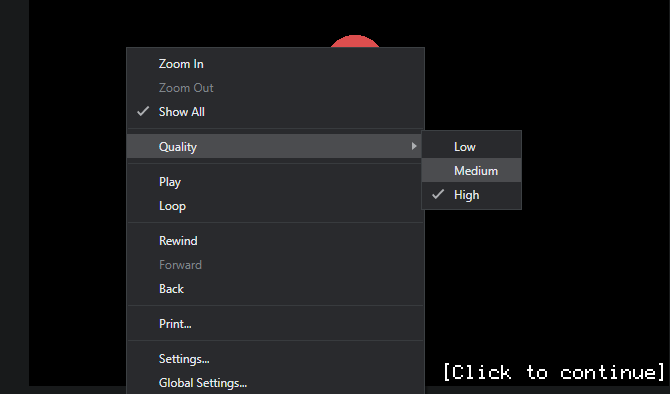
Keď sa pýtate, ako zrýchliť hry Flash, možno ste prehliadli ďalšie vstavané nastavenie, ktoré ponúka prehrávač Flash Player. Po kliknutí pravým tlačidlom myši na obsah vo formáte Flash sa zobrazí ikona a kvalita položka v ponuke. To vám umožní vybrať si vysoký, strednáa nízky grafická kvalita.
Podľa našich skúseností sa táto možnosť nezobrazuje stále. Nezobrazilo sa napríklad pri kliknutí pravým tlačidlom myši na hlavnú ponuku služby Rogue Soul, ale objavilo sa, keď sme na začiatok klikli pravým tlačidlom myši Žabie frakcie.
Možno bude potrebné, aby ste si so svojou hrou pohrávali. Každý počítač, ktorý je dokonca trochu moderný, by mal byť schopný hrať hry vysoký, ale stojí za to upraviť ho, ak pre vás flash hry stále nefungujú.
3. Prehrať v inom prehliadači
Jeden z časté príčiny nízkej hry FPS používa príliš veľa programov na pozadí. Rovnaký princíp platí aj pri prehrávaní titulov Flash vo vašom prehliadači.
Ak hry Flash v prehliadači Chrome zaostávajú, môže to byť spôsobené tým, že máte desiatky otvorených kariet a množstvo nainštalovaných rozšírení. Všetci konzumujú zdroje, ktoré by vaša hra mohla inak použiť.
Vyčistenie prehliadača nie je nikdy zlý nápad; aj úplné zatváranie a otváranie môže mať pozitívny účinok. Ak sa s tým nechcete obťažovať, ľahším spôsobom je vyskúšať si hrať v inom prehliadači. Možno zistíte, že na urýchlenie hier Flash je potrebné všetko. Potom môžete tento prehliadač ponechať vo vanilkovom stave a rezervovať ho iba na hranie flash hier.
Prehliadač Google Chrome v predvolenom nastavení blokuje program Flash. Budete musieť povoliť Flash v prehliadači Chrome 5 krokov na povolenie doplnku Flash v prehliadači ChromePrehliadač Google Chrome nechce, aby ste používali program Adobe Flash Player. Tu je postup, ako povoliť Flash v prehliadači Chrome pre prípad, že ho budete potrebovať. Čítaj viac hrať hry v tomto prehliadači.
4. Skontrolujte nastavenia hry

Niektoré hry Flash ponúkajú vo svojich ponukách vizuálne možnosti. Môžu to byť celkovo kvalita selektory alebo vám umožní vypnúť určité grafické prvky. Pozrite sa, či je výkon vašej hry stále slabý.
Efektné vizuálne efekty, ako napríklad vylepšené tiene, nie sú potrebné na hranie hry, preto by ste ich mali kvôli lepšiemu zážitku zakázať.
5. Nechajte Flash Games ukladať viac informácií

Ďalšou premennou, ktorú treba zmeniť v ponuke nastavení Flash je Lokálny obchod voľba. To vám umožní nastaviť, koľko informácií môže obsah Flash ukladať do vášho zariadenia.
Znova kliknite pravým tlačidlom myši do hry Flash a vyberte nastavenie. Pri tejto možnosti vyberte kartu, ktorá obsahuje priečinok a zelenú šípku. Zobrazí sa výzva, ktorá vám umožní potvrdiť alebo odmietnuť povolenie na ukladanie informácií na vašom webe.
Flash vám tu tiež má ukázať panel, ktorý vám umožní upraviť množstvo úložiska, ktoré používa. Toto sa však objavuje iba v určitých časoch; to sa pri našich testoch nezobrazilo. Môžete navštíviť Stránka Nastavenia globálneho ukladacieho priestoru prehrávača Adobe Flash Player na univerzálnu úpravu tejto hodnoty.
Vyberte ikonu ukazujúcu priečinok s obrázkom zemegule a potom potiahnite posúvač, aby ste vybrali, koľko priestoru môžu webové stránky použiť. Predvolená hodnota je 100 KB, môžete to však zvýšiť na 1 MB., 10MB, alebo dokonca neobmedzený.
6. Skúste priblížiť
Aj keď je trochu netradičné, priblíženie displeja niekedy môže pomôcť zrýchliť beh hier vo formáte Flash. Ide o to, že čím menej vidíte v hre, tým menej informácií musí váš počítač spracovať. To je ten istý dôvod, prečo hra beží plynulejšie pri 1080p než 4K.
Vo väčšine prehliadačov môžete zobrazenie priblížiť podržaním ctrl a buď stlačením tlačidla Plus (+) alebo posúvaním kolieska myši nahor. Ak sa chcete vrátiť, môžete podržať ctrl a zasiahla Mínus (-) alebo posunutím kolieska myši nadol zobrazenie oddialite. hit Ctrl + 0 (nula) obnovenie pôvodného nastavenia priblíženia.
Všimnite si, že niektoré hry Flash obmedzujú veľkosť okna hry, umožňujú vám však priblížiť alebo oddialiť obsah hry. To nemusí mať veľký vplyv na každú hru, ale stojí za to vyskúšať, ak ešte nič nefungovalo. Aj napriek tomu veľa času nemusíte vidieť celú obrazovku, takže sa stáva užitočným riešením.
7. Vymažte vyrovnávaciu pamäť Flash
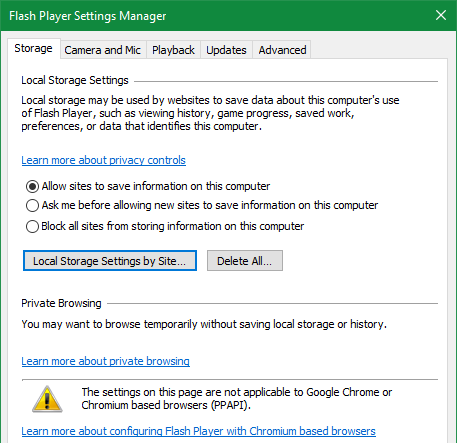
Ako ďalší krok na riešenie problémov môžete vymazať údaje uložené v pamäti Flash, aby sa znova mohli začať. Týmto sa samozrejme odstránia všetky údajové stránky uložené pre hry, ktoré môžu obsahovať preferencie a postup hry, ako sú vysoké skóre.
Ak chcete vymazať údaje vo formáte Flash, napíšte Ovládací panel do ponuky Štart a otvorte ju. Ak vidíte kategórie v pravom hornom rohu kliknite na toto a zmeňte ho na Malé ikony alebo Veľké ikony. Ďalej vyberte Flash Player zo zoznamu.
Na internete skladovanie kliknite na Nastavenia miestneho úložiska podľa lokality na zobrazenie všetkých webových stránok, ktoré uložili informácie o formáte Flash. Vyberte jeden a stlačte Remove vymazať všetky svoje údaje. Ak chcete všetko vyčistiť naraz, stlačte Vymazať všetko hlavne skladovanie stránku a potvrďte svoj výber.
Po tomto vyskúšajte znova vybranú hru Flash a zistite, či nefunguje lepšie.
8. Skúste si stiahnuť Flash hru
Dva hlavné faktory vedúce k zlému výkonu Flash sú samotný Flash Player a prehliadač, v ktorom beží. Zdieľali sme niekoľko tipov pre obidve, ale prehliadač môžete z rovnice vylúčiť stiahnutím obsahu Flash a jeho spustením offline.
vidieť nášho sprievodcu sťahovaním flash hier a ich hraním na miestnej úrovni Ako sťahovať Flash hry na hranie offlinePo roku 2020 spoločnosť Adobe už nebude Flash podporovať. Tu je návod, ako stiahnuť hry Flash na hranie offline. Čítaj viac skúsiť to.
Prečo Flash hry bežia tak pomaly? Teraz viete
Prešli sme niekoľkými spôsobmi, ako zrýchliť beh prehliadačových hier Flash. Mali by ste však pamätať na to, že Flash je starnúca technológia.
Na jednej strane je to dobrá správa, pretože takmer všetky moderné počítače majú schopnosť plynule spúšťať hry Flash. Ak teda aj po použití týchto tipov pre vás flash hry stále fungujú pomaly, možno budete musieť upgradovať počítač.
Spoločnosť Adobe však plánuje ukončiť program Flash na konci roku 2020. Pretože runtime je na ceste von, Flash bude aj naďalej klesať z laskavosti a hry Flash budú ťažšie dostupné.
Ako náhradu si vyskúšajte zábavné hry prehliadača HTML5, ktoré nevyžadujú Flash 12 prehliadačových hier HTML5, ktoré nevyžadujú Adobe FlashTu je zoznam bezplatných hier prehliadača HTML5, ktoré môžete hrať bez aplikácie Flash. Už nikdy nebudete musieť v práci nudiť. Čítaj viac .
Ben je zástupcom redaktora a sponzorovaným post manažérom na MakeUseOf. Je držiteľom titulu B.S. v odbore počítačových informačných systémov z Grove City College, kde absolvoval štúdium Cum Laude as titulom Honours. Rád pomáha druhým a je vášnivým hráčom videohier ako média.